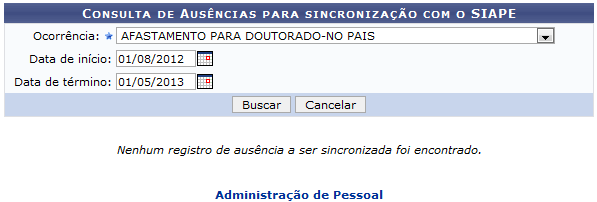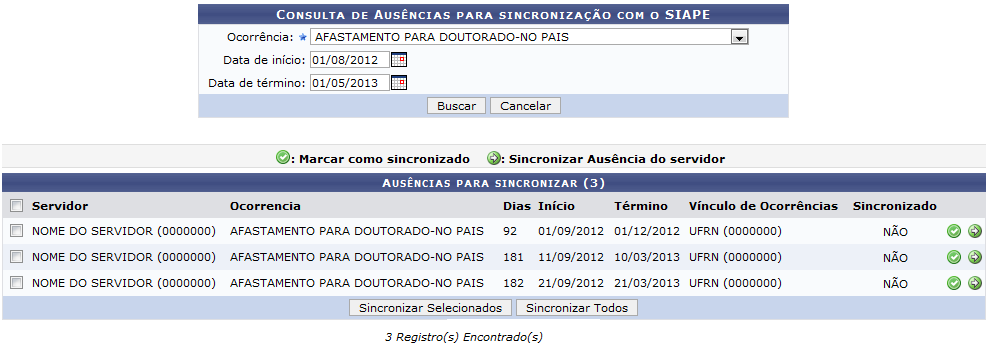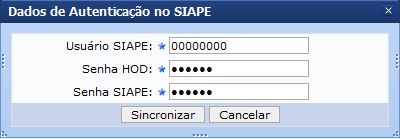Ferramentas do usuário
Sincronizar Licenças
| Sistema | SIGRH |
| Módulo | Administração de Pessoal |
| Usuários | Funcionário específico da Administração de Pessoal |
| Perfil | Gestor DAP |
| Última Atualização | ver('', false); |
Esta funcionalidade permite ao usuário marcar uma ausência como sincronizada ou sincronizar uma ou várias ausências da lista do SIAPE.
Para realizar esta operação, acesse o SIGRH → Módulos → Administração de Pessoal → Administração → Integração SIAPE → Sincronização com o Terminal SIAPE → Sincronizar Licenças.
A seguinte tela será exibida:
Caso queira desistir da operação, clique em Cancelar.
Para retornar ao menu inicial do módulo, clique em  .
.
Informe o motivo da Ocorrência selecionando uma das opções listadas pelo sistema. Insira também a Data de início e a Data de término que deverão servir como parâmetro para a busca. O usuário poderá selecionar as datas manualmente no calendário que será apresentado pelo sistema ao clicar no ícone  .
.
Iremos exemplificar informando a Ocorrência: AFASTAMENTO PARA DOUTORADO-NO PAÍS, utilizando a Data de início: 01/08/2012 e a Data de Término: 01/05/2013. Após informar devidamente os dados solicitados pelo sistema, clique em Buscar para prosseguir com a operação e o sistema irá apresentar a tela a seguir:
O sistema automaticamente irá listar as ausências para sincronizar.
Clique no ícone  para marcar a ausência como sincronizada. Exemplificaremos clicando no ícone da ausência com Início: 01/09/2012 e Término: 01/12/2012. A seguinte mensagem será exibida:
para marcar a ausência como sincronizada. Exemplificaremos clicando no ícone da ausência com Início: 01/09/2012 e Término: 01/12/2012. A seguinte mensagem será exibida:
De volta à tela com as Ausências para Sincronizar, clique no ícone  para sincronizar a ausência do servidor. Exemplificaremos clicando no ícone da ausência com Início: 11/09/2012 e Término: 10/03/2013 e a seguinte janela será exibida:
para sincronizar a ausência do servidor. Exemplificaremos clicando no ícone da ausência com Início: 11/09/2012 e Término: 10/03/2013 e a seguinte janela será exibida:
Informe os campos Usuário SIAPE, Senha HOD e Senha SIAPE e em seguida clique em Sincronizar para finalizar a operação. O sistema exibirá a seguinte mensagem de confirmação da operação:
O processo de sincronização pode ser feito para todos os servidores listados, para isso, marque a caixa Servidor localizada acima da lista e em seguida clique em Sincronizar Todos. Uma janela, semelhante à já exemplificada neste manual, para confirmação dos dados será aberta. Informe os dados solicitados pelo sistema e clique em Sincronizar.
O usuário também poderá selecionar manualmente mais de um servidor e clicar em Sincronizar Selecionados. Uma janela com a confirmação dos dados será aberta. Informe os dados solicitados pelo sistema e clique em Sincronizar, conforme procedimento já exemplificado neste manual.
Bom trabalho!